本胖最近常常在粉絲專頁上分享了一些重複曝光的照片,而這些都是用photoshopt創造出來的
這次要就來用幾個簡單的小步驟,讓大家學會用 Photoshop 製作重複曝光效果,可以為自己拍攝的影像增加更多趣味性喔!!
雖然現在許多手機APP都已經有重複曝光效果,不過透過手機合成會遇到幾個情況,首先就是手機拍攝的到片效果無法像相機這麼好,第二比較無法自定義需要清晰的部分
而 Photoshop 則可以擁有較大的後製及微調空間,可以讓整個影像大大加分!!(不過多數攝影比賽是禁止的喔!除非是機身內建的功能,有點不公平XD
下面
就跟著步驟玩一下吧!!
STEP 1:創造一個新的影像!!(這我相信沒什麼問題
同時匯入自己需要的影像
這部分需要兩張照片,而通常本胖習慣一張照片為主體清晰明顯的,而另一張則可以是隨意複雜的(不過這因人而異囉
至於圖層誰要在上誰要在下,本胖都覺得還好,可以都試看看,看哪種才是自己想要的效果
STEP 2:將覆疊於上方的圖層選用效果「濾色」
點選上方圖層,將原本的正常改為濾色
改為濾色後再調整一下透明度,基本的效果就出來囉!!
如果沒打算微調的,其實到這裡就可以輸出了
不過本胖不喜歡覆蓋到臉部,因此還會進行一些微調
STEP 3:遮色片出場!!
為了讓臉部清楚一點,此時就可以選用遮色片來幫忙囉!!
這裡建議筆刷硬度調低一點,並可以選用四周較柔的筆刷
慢慢的調整,把需要清楚的部分描繪出來
切記不要刷得過份誇張,不然筆刷的痕跡會太過明顯,反而顯得太刻意
刷好後就大功告成啦!!!
接下來大功告成
看看一些範例吧!!

以上 photoshop 重複曝光後製效果小小分享
有想到再補充啊!!
更多相關文章分享
[攝影] 運用Lightroom 漸層濾鏡,簡單編修風景照片
[攝影教學] 飄浮人像怎麼玩,用Photoshop 搞定他!!
[攝影] 就用Light room來模擬移軸鏡吧!! 簡單步驟讓照片充滿模型玩具風
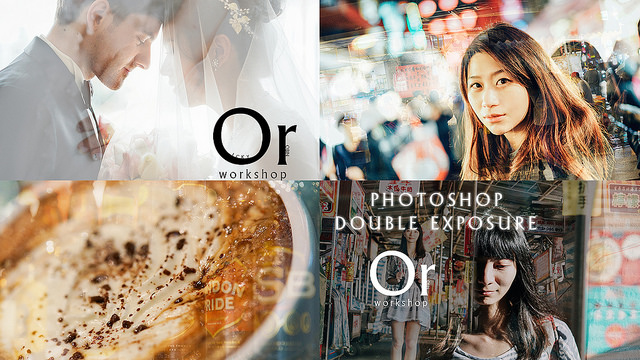
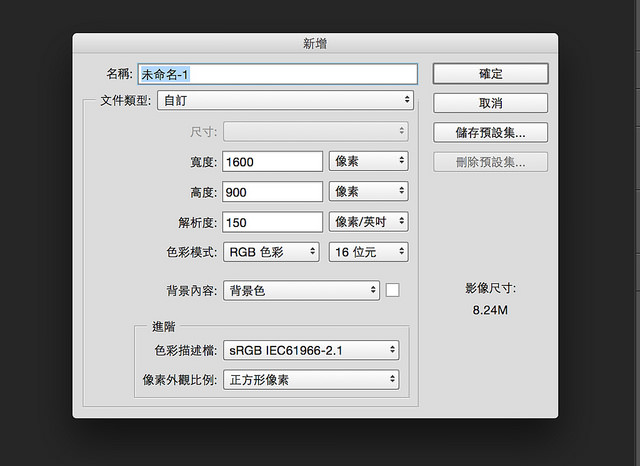
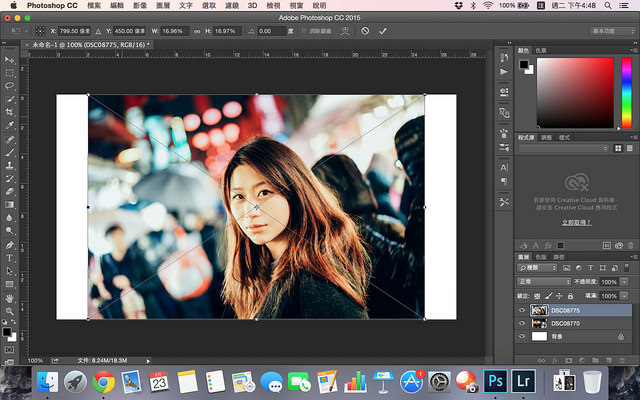
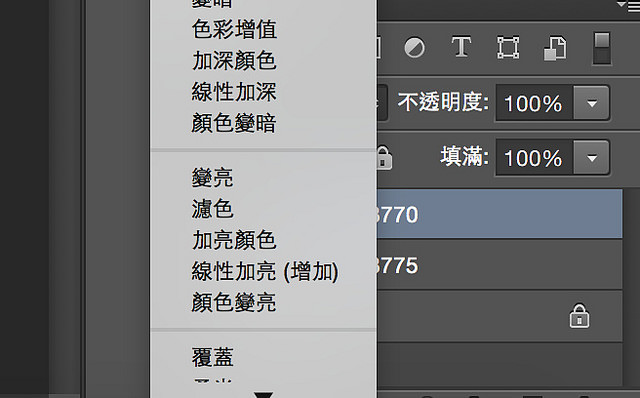
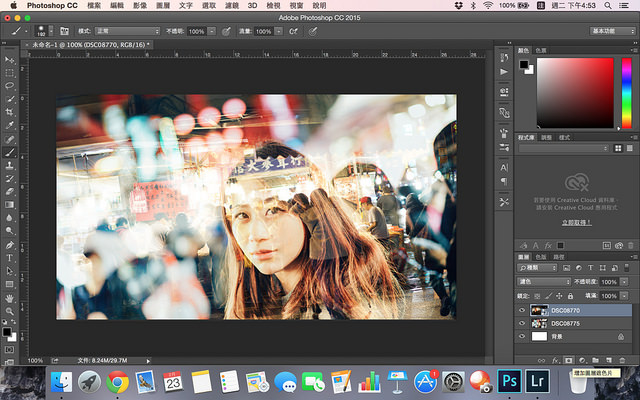
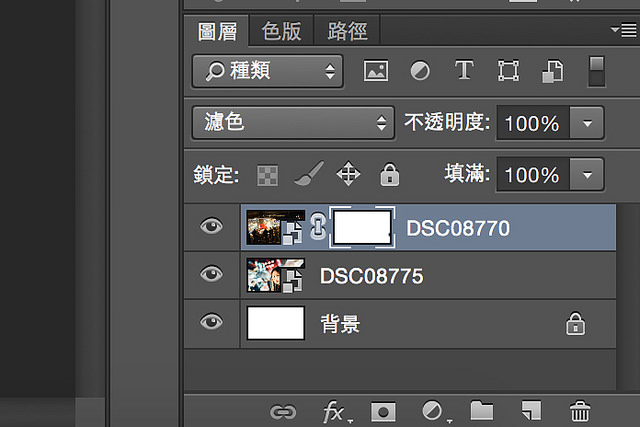
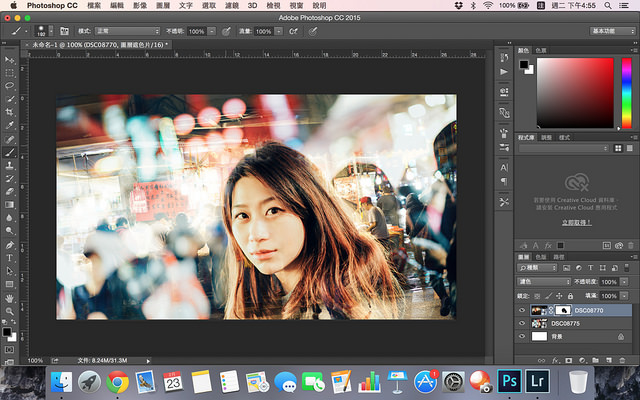
















5 留言
h80053
2016-08-28 於 13:36:10你好 我想問下
本文中 之後遮色片 筆刷 選項
要去哪裡選擇呢? 找不到
另外想問一下 如何一次匯入二張照片呢?
我的圖層就只有 背景 跟主圖 二個
第二張圖 匯入不進去
謝謝
版主回覆:(08/28/2016 02:50:49 PM)
哈囉,筆刷就在左側的直列中 ”筆刷工具“
匯入方法可以直接拖拉進去,或開啟舊檔後對圖層右鍵置入圖片
h80053
2016-08-28 於 14:23:16另外想問一下 筆刷 大大是選哪一個??
謝謝
版主回覆:(08/28/2016 02:51:12 PM)
一般筆刷喔!
h80053
2016-08-28 於 15:11:23你好大大
筆刷有全黑的跟霧霧的 請問選擇哪個呢?
我想將主體顯現出來 跟大大妳範例一樣這樣子
可是我怎麼刷 感覺還是霧霧的= =
謝謝
版主回覆:(08/28/2016 03:13:19 PM)
哈囉 要點選遮色片在使用筆刷喔!
h80053
2016-08-29 於 10:35:17請問在哪邊阿@@
版主回覆:(08/29/2016 10:41:32 AM)
Facebook 找一下 Or workshop 吧!
h80053
2016-08-29 於 10:43:18請問一下筆刷教學 BLOG 中的哪一篇有教學呢?
這篇的筆刷用法我看不懂 (因為我都看圖解 來選選項的)
謝謝
版主回覆:(08/29/2016 10:46:25 AM)
其實這並沒有用到什麼筆刷技巧喔!只是選區筆刷使用而已,目前沒有特別針對筆刷的文章喔!